في الوقت الحالي ، يعتمد الناس كثيرًا على هواتفنا المحمولة ، وبهذا فإن فكرة القدرة على التقاط الصور تجعل كل مغامراتنا أفضل. لهذا السبب ، يقدمون لنا العديد من التطبيقات لنكون قادرين على الاستمتاع الكامل بهذه الأداة الرائعة وأحد أفضل التطبيقات وأكثرها شهرة هو Snapchat ، فهو أنيق وسهل وعملية وآمن وممتع للغاية في الاستخدام. إنه جيد جدًا ، حتى أنه يمكنك استخدام Snapchat على جهاز الكمبيوتر .
لماذا لا يوجد صوت على Snapchat؟
لا أحد يريد أن يمر بإحراج إرسال مقطع فيديو ورؤية الحركة فقط ولا شيء مما نقوله أو الموسيقى في الخلفية. يمكن حل المشكلة الصغيرة بطريقة بسيطة للغاية وقد يكون هذا هو سبب حدوث هذا الخطأ على جهازك.
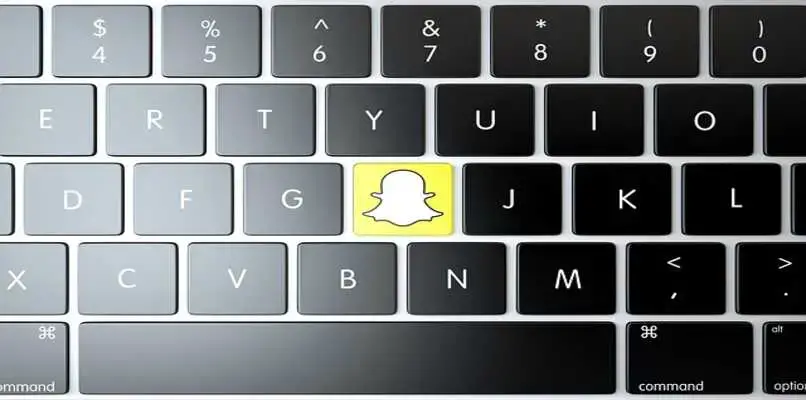
أبلغ العديد من المستخدمين عن شكاوى بخصوص صوت مقاطع فيديو Snapchat ، حيث لا يتم سماعهم عند تشغيلها ؛ قد تكون بعض الأسباب هي أن مستوى صوت هاتفك لم يتم تكوينه ، يجب عليك التحقق منه والمحاولة مرة أخرى لأنه قد يكون في الوضع الصامت أو في وضع الاهتزاز ، ولهذا السبب لا يقوم بتشغيل الصوت.
عندما نقوم بتنزيل التطبيق وتثبيته على هاتفنا المحمول ، فإن أول شيء نفعله هو بالطبع فتح التطبيق. عندما يكون مفتوحًا بالفعل ، فإن أول شيء سيفعله هو إرسال بعض الإشعارات المنبثقة إلينا لطلب الإذن لتتمكن من استخدام وكلاء خارج التطبيق.
تتطلب جميع التطبيقات استخدام أجهزة محمولة معينة ، ويستخدم Snapchat عدة أجهزة ومن بينها لدينا ميكروفون ، وهناك احتمال أنك لم تسمح باستخدام ميكروفون الهاتف عندما قبلت الأذونات. إنه شيء غير عادي بعض الشيء ، لكن يمكن أن يحدث لنا جميعًا ، لذلك لا تقلق. الآن ما يجب أن نفعله هو الأبسط. سنخبرك بالخطوات التي يجب عليك اتباعها واحدة تلو الأخرى لتنشيط الميكروفون الخاص بك:
افتح تطبيق Snapchat ، وانقر على قائمة أصدقائك وانتقل إلى صورة ملفك الشخصي ، وانقر على الإعدادات أو الإعدادات ، وانتقل إلى خدمات إضافية واضغط على إدارة ، وقم بذلك ، حدد المكان الذي يشير إليه الأذونات وسنرى تلقائيًا قائمة بجميع الأذونات مطلوب بواسطة التطبيق ، ابحث عن المكان الذي يشير إليه الميكروفون وانقر حيث يقول “المس للتفعيل” وهذا كل شيء ، سيتم تنشيط الميكروفون الخاص بك ويمكنك البدء في تسجيل مقاطع الفيديو الخاصة بك مع الصوت. استفد وتحقق مرة واحدة إذا كان لديك أي إذن آخر تم إلغاء تنشيطه.
كيفية تشغيل أو إيقاف تشغيل مستوى الصوت في مقاطع فيديو Snapchat
إذا كنت قلقًا من أنه عند تسجيل مقطع فيديو على سناب شات . يصدر صوت من حولك ويدمر كل شيء ، يمكنك حلها حيث يمكنك الآن إرسال Snap بدون صوت ، كل ما عليك فعله هو بعد تسجيل الفيديو ، ما عليك سوى القيام بذلك. اضغط على أيقونة الميكروفون التي ستظهر في الزاوية السفلية من شاشتك . يجب عليك القيام بذلك قبل إرسالها ، وهذا كل شيء ، يمكنك تشغيل الصوت أو إيقاف تشغيله.
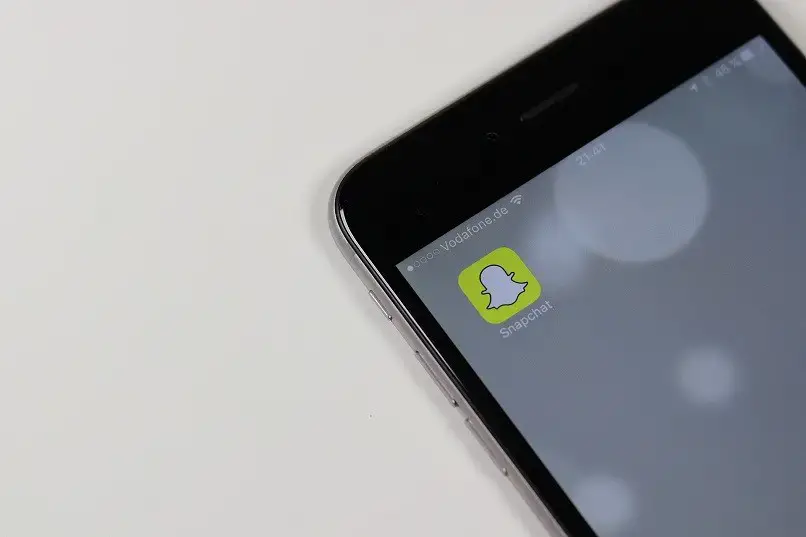
ماذا أفعل إذا لم يتم تشغيل مقاطع الفيديو الخاصة بي على Snapchat؟
يعد إنشاء محتوى على هذه الشبكة الاجتماعية وتواجه صعوبة في عدم سماع مقاطع الفيديو أمرًا مزعجًا للغاية . لذلك سنقدم لك أدناه بعض الخيارات أو الأشياء التي يمكنك القيام بها والتي يمكن أن تساعدك في حل هذه المشكلة.
تحقق من الوضع الصامت بهاتفك
قد يكون السبب المحتمل الذي يمنعك من الاستماع إلى مقاطع الفيديو الخاصة بك على Snapchat هو أن هاتفك به وضع صامت نشط ، ولهذا السبب البسيط لا يمكن تشغيله بالصوت . ما عليك سوى الانتقال إلى الإعدادات وإلغاء تنشيط هذا الخيار .
تحقق من حجم الهاتف المحمول
من السهل جدًا عليك التحقق من حجم أجهزتك . حيث قد يكون منخفضًا جدًا ولا يسمح لك بسماع صوت مقاطع الفيديو الخاصة بك.
تحقق من اتصال Bluetooth الخاص بك
يحدث أحيانًا أن يكون لدينا Bluetooth مفعل ، ولا يسمح لنا بتشغيل صوت الفيديو . كل ما عليك فعله هو الانتقال إلى الإعدادات وإدخال إعدادات Bluetooth وإلغاء تنشيطها.
أعد تشغيل هاتفك الخلوي
من الخيارات القابلة للتطبيق والتي يمكنك القيام بها أيضًا إعادة تشغيل هاتفك . لأنه بهذه الطريقة قد يستعيد الصوت وعند تشغيل مقاطع الفيديو الخاصة بك يمكنك سماعها دون أي مشكلة.
تحقق من الصوت في تطبيقات أخرى
إذا كنت قد جربت بالفعل جميع الحلول الممكنة ولم ينجح شيء من أجلك . فيمكنك محاولة التحقق من حجم التطبيقات الأخرى لمعرفة ما إذا كانت المشكلة عامة.
ما زلت لا أستطيع سماع الصوت في مقاطع الفيديو الخاصة بي
تعد مشكلة الميكروفون هي الأكثر شيوعًا على الإطلاق. ويتم حل هذه المشكلة بسرعة باتباع جميع الخطوات كما هو موضح في المقالة. ولكن هناك احتمال أن يكون لديك جميع الأذونات مفعلة في التطبيق ولا يزال الصوت غير مسموع في مقاطع الفيديو .
هذا لأنه في كثير من الأحيان يكون هاتفنا المحمول صامتًا . إذا كان الهاتف صامتًا في تلك اللحظة أو بمستوى صوت ضئيل ، فمن المنطقي أن يتم تسجيل الفيديو بدون صوت أو بمستوى صوت ضئيل للغاية ، لذلك نوصي بذلك عندما تريد تسجيل الفيديو لديك بجهازك بأقصى مستوى صوت . حتى تتمكن من تسجيل الفيديو الخاص بك بشكل صحيح ومع الصوت.




